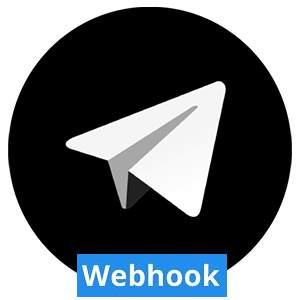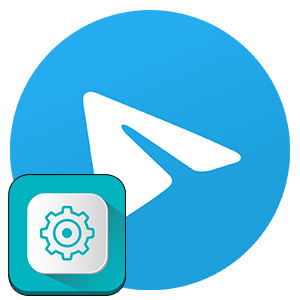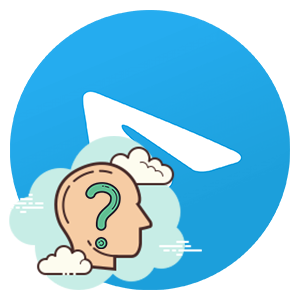Скриншоты в Телеграмме используются для передачи какой-то важной информации между чатами или в другое приложение. Несмотря на то, что создавать скриншоты умеют большинство пользователей, в некоторых случаях требуются дополнительные инструкции, связанные с настройками приложения. Или, если пользователь совсем неопытный и не знает основ работы со смартфоном или ПК.
Как сделать скриншот
Скриншоты — это снимок экрана. То что отражает ваш экран в момент создания скрина. С его помощью можно «сфотографировать» и переслать или сохранить часть переписки, если на ней важная информация. «Показать» интерфейс экрана или настроек, если требуется помощь.
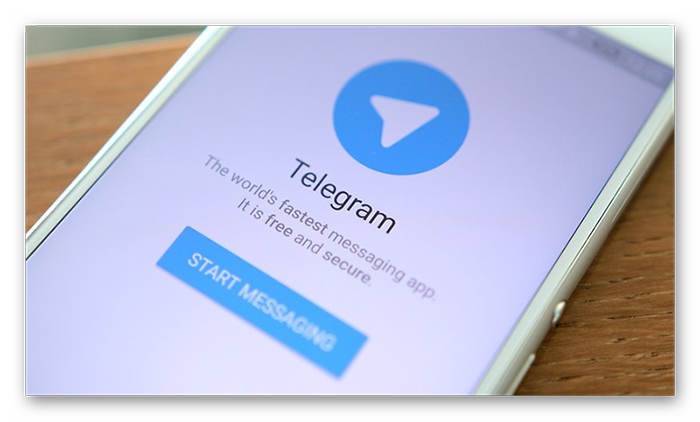
Телеграмм кроссплатформенное приложение и может работать одновременно на нескольких устройствах, таких как смартфоны и ПК. Сам телеграмм не обладает инструментом создания скрина, для этих целей используются инструменты, встроенные по умолчанию в устройстве или с помощью сторонних программ. Порядок действий для различных устройств будет немного отличаться, поэтому мы подготовили отдельные инструкции.
На Android
Андроид самая распространенная операционная система среди всех, ныне существующих мобильных устройств. И у каждой марки или производителя своя комбинация, которая отвечает за создание скриншота. Мы не будем описывать их все, но расскажем о самых частых на популярных моделях.
- «Питание» + кнопка уменьшения громкости — нужно зажать эти кнопки одновременно на 2 секунды;
- «Питание» + кнопка увеличения громкости;
- «Домой» + кнопка увеличения громкости.
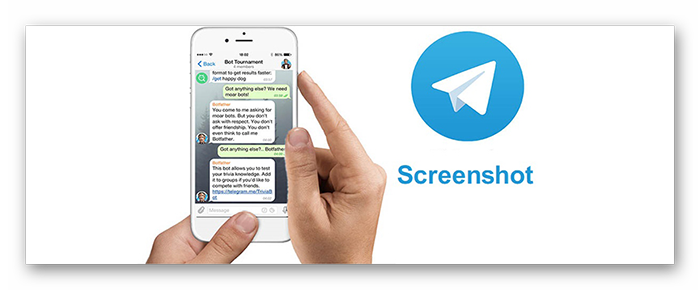
Также большинство моделей обладают инструментом для создания скриншота. Как правило он расположен в шторке уведомлений. Если отодвинуть эту шторку и нажать на соответствующую кнопку в панели инструментов, то снимок будет моментально создан.
На iPhone
На смартфонах iPhone решили не заморачиваться и не делать для различных версий, отдельные комбинации. От версии к версии, здесь сохраняется один-единственный способ создать скриншот независимо от приложения, запущенного в данный момент, это кнопка «Домой» и кнопка блокировки.
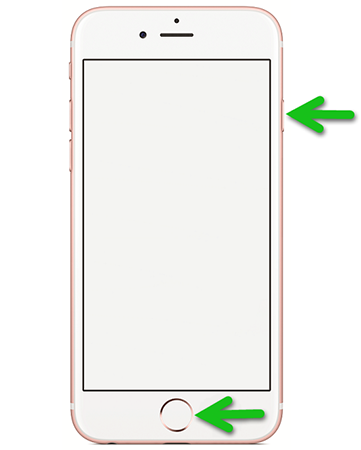
На компьютере
При работе в Телеграмме на ПК также может потребоваться сделать скрин переписки. Здесь можно воспользоваться инструментом по умолчанию или установить какое-то стороннее приложение.
Из инструментов по умолчанию в ПК это — Print Screen. Это не утилита или приложение. Это кнопка, которая делает снимок экрана и сохраняет его в буфер обмена. Кнопка расположена на клавиатуре между цифровым и основным блоками. Также она может называться
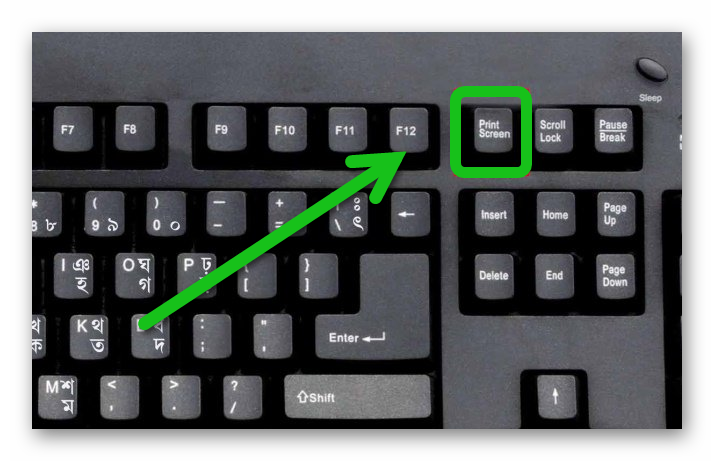
Инструкция, как сделать скрин в Телеграмме на ПК:
- Если вам нужно сделать снимок экрана в приложении Телеграмм на ПК откройте нужный чат или разверните рабочее окно таким образом, чтобы вам была хорошо видна сохраняемая информация.
- Нажмите клавишу для создания скриншота. Вы не услышите щелчка или каких-то других опознавательных знаков, но скриншот уже сохранен в буфере обмена. Чтобы сохранить в поиске Windows найдите приложение Paint.
- В приложении Paint нажмите на кнопку «Вставить» в левом верхнем углу. В интерфейсе программы отобразится снимок всего экрана.
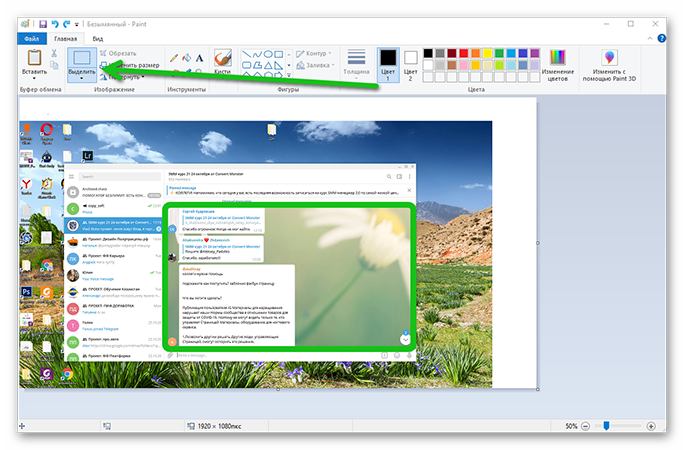
- Чтобы сохранить только рабочее окно Телеграмма вырежьте его и сохраните нажав комбинацию клавиш
Ctrl +S или нажмите «Файл»/«Сохранить как…». - Выберите папку куда сохранить, и дайте скриншоту какое-то название, в противном случае он будет сохранен с именем «Безымянный».
Этот способ самый доступный, но далеко не самый лучший. Гораздо лучше на ПК всегда иметь под рукой программу для создания и обработки скриншотов. Коих в интернете великое множество. Например;
- Joxi;
- Lightshot;
- ScreenShooter;
- Ashampoo Snap;
- Яндекс.Скриншоты.
Как включить функцию захвата экрана
Бывают случаи, когда не делается скриншот в Телеграмме. Причина в настройках приложения. В Телеграмме есть защита от копирования информации таким образом, чтобы если телефон попал в третьи руки, то он не смог зафиксировать какую-то конфиденциальную информацию в виде скриншота и отправить её себе на почту или в мессенджер.
Каждый пользователь может установить запрет на создание скриншота. И независимо от того, какими вы будет пользоваться инструментами или сторонними приложениями, скриншот в телеграмме сделать не получиться.
- Чтобы разрешить скриншоты в приложении откройте меню, нажмите на кнопку в виде трех полос в левом верхнем углу.
- Далее перейдите в «Настройки»/«Конфиденциальность».
- В блоке «Безопасность» перейдите в раздел «Код-пароль».
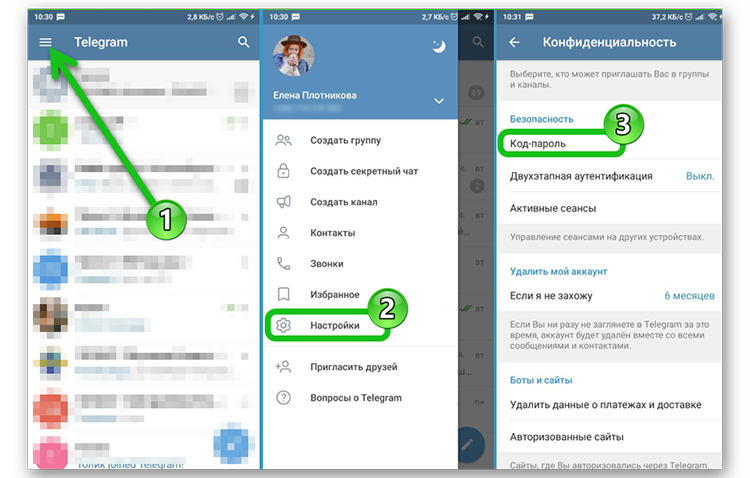
- Введите ваш пароль, который вы установили раньше.
- Здесь переключите тумблер «Разрешить снимки экрана» в активное положение.
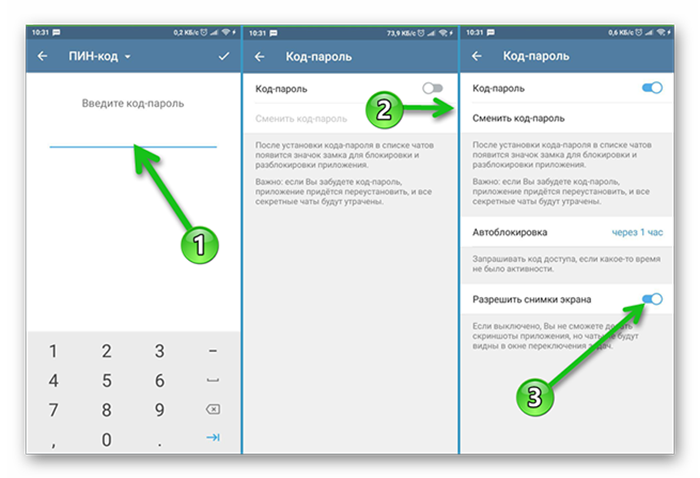
И наоборот, если вы хотите запретить снимки на вашем устройстве, тогда активируйте функцию «Код-пароль», придумайте ПИН-код. Активируйте опцию запрета скриншотов в приложении.
Как сделать скриншот секретного чата
Многих интересует как сделать скриншоты в секретных чатах. Это такие диалоги с усиленной защитой. В отличие от обычных, история переписки которых хранится на серверах Телеграмма, благодаря чему можно начать общаться на одном устройстве и продолжить на другом. История секретных чатов хранится на устройстве. Кроме оконченного шифрования, такой чат обладает возможностью настроить функцию уничтожения медиа и сообщений по таймеру. И ещё запрет пересылки сообщений и запрет на создание скриншотов.
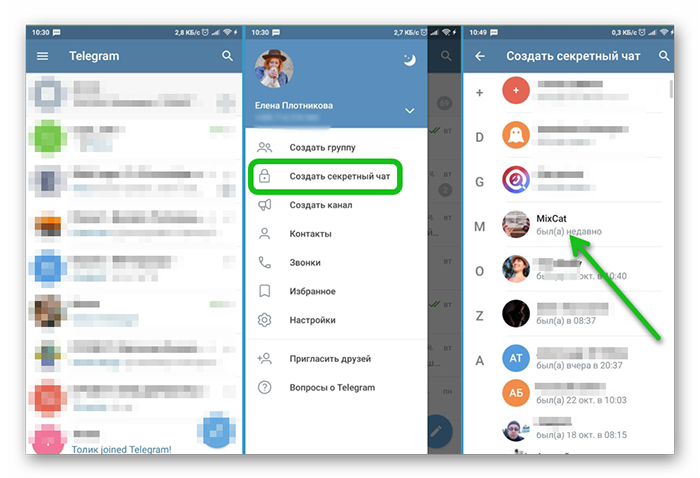
То есть, находясь в чате, невозможно сделать скриншот, используя встроенные инструменты. При попытке сделать скрин появится предупреждение о запрете. Это обусловлено политикой конфиденциальности секретного чата. В частности, создание скриншота подпадает под действие функции по умолчанию о запрете пересылки.
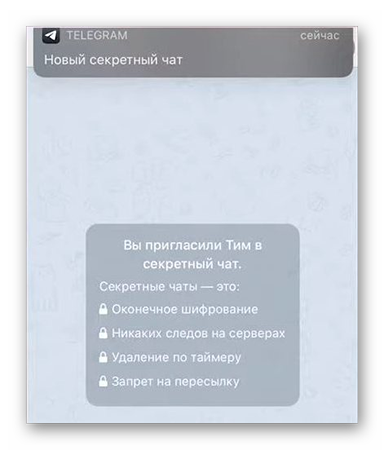
Единственный способ сохранить информацию из секретного чата, это использовать другой телефон и просто сфотографировать переписку из секретного чата.